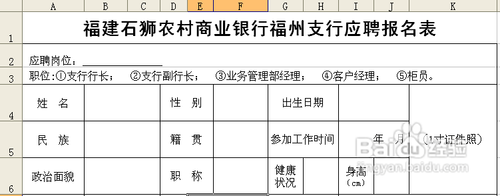萬盛學電腦網 >> Excel教程 >> excel綜合 >> Excel怎麼制作計算年休假統計表格?
Excel怎麼制作計算年休假統計表格?
關於單位年休假的統計,其實是個很復雜的活兒,因為應休天數和每個人的工齡有關,再加上有些同志喜歡把年休假分開來過,以至於會出現到年底究竟休多少天他本人也鬧不清了。為了避免此種情況的發生,單位負責此項工作的同志一定要提前准備,及時掌握和統計所有人的年休假情況,確保每個人的利益不受損失。
下面,愚人我就結合自己的工作實際,談一下如何利用Excel輕松應對復雜的年休假統計問題。

1、工齡與年休假天數的關系。
工作滿1年不滿10年的,應休5天;滿10年不滿20年的,應休10天;滿20年以上的,休15天。所以說,如果想干好此項工作,一定要掌握所有同志的確切的參加工作時間,這是前提。

2、利用函數,自動區分工齡對應的休假天數。
以今年2015年來算,參工時間在1995年之前的,都應該休15天;參工時間在2005以來的,只能休5天;參工時間在中間一段的,可以休10天。只要能找到1995和2005這兩個點,就可以很好地進行區分。
那麼對應在Excel中,就需要利用IF函數了。首先把光標定位在空白單元格裡,然後點開“插入函數”,在新跳出的窗口中選中IF並確定,會再跳出新的窗口。一共三行,第一行是條件,第二行為成立後的顯示結果,第三行為不成立後的顯示結果。
如果你對IF函數十分熟悉,則可以直接進行簡單編程。依舊是首先選中要顯示的單元格,然後在上面的fx後面直接插入如下語言:=IF(D2<1996,15,IF(D2>2006,5,10))
解釋如下:D2代表參工時間放入的單元格,如果D2小於1996,也就意味著參工時間在1995年1月之前的,都可以休15天。後面再次利用了IF函數,進行二次判斷,如果參工時間比1996大,但是同時也比2006大,則他只能休5天,除此情況外的,休10天。
兩次IF函數的判斷,會出現三種結果,那就是5、10、15。

3、如果函數書寫正確,系統會在光標處自動顯示參工時間對於的休假天數。一個單元格完畢後,即可鼠標放在此單元格的右下方,出現十字箭頭的地方,然後向下拉動,直至包括所有人,這樣一來,所有的人都會按照上面的設定好的IF函數進行區別並顯示出來。

4、剩余天數的自動填充。
應休總天數,會根據參工時間自動顯示。休假天數則需要人工填入,因為每個人的情況不同。那麼剩余的休假天數,則依舊可以通過函數來自動算出並顯示。
首先把光標定位在你想讓它顯示剩余天數的空白單元格,然後在上面的fx函數後面直接輸入:=E2-G2。其中,E2代表應休總天數的單元格,G2代表已經休假天數所在的單元格。

5、再加入一列,顯示年假是否休滿。
為了美觀並方便識別,還應該加入一列,顯示此人的年休假是否休滿。此項與剩余天數有關,只要剩余天數為零,那麼就顯示滿,否則不顯示。
同樣利用IF函數,輸入=IF(H2=0,"滿"," ")。這樣做的好處是,以後進行年終休假統計時,可以根據此列來進行篩選。

6、重點突出休假已滿的單元格。
首先選中上步驟中新增的顯示是否休滿的那一列,然後選擇“格式條件格式”,會蹦出新窗口,上面一行是公式,下面的格式可進行重點區分。在上面公式中,分別選擇“單元格數值”“等於”“滿”,意思就是說當有單元格的數值顯示為“滿”時,按照設置好的格式進行重點突出。在下面的格式中,可以選擇字體、顏色等,為的是突出已經符合條件的休假已滿的單元格。

7、如何進行篩選顯示?
年終統計時,肯定會分別顯示:哪些人休假已滿,哪些人還沒休滿,哪些人又沒有休假。
可以不選中列,直接選擇上面的“數據篩選自動篩選”,然後第一行的單元格就會出現下拉箭頭,然後進行選擇,就可以只顯示你想要顯示的內容了。假設,你想知道所有事業編制的、已經休滿假期的人,就分別在人員編制和備注中,分別選擇“事業”和“滿”的條件。想要恢復,就再次點一下“自動篩選”。

8、表格的簡單制作。
當你所有內容填好以後,應該加入表格線,不然的話,打印出來以後是沒有表格線的。首先選中你想要加入表格線的區域,然後右擊選中“設置單元格格式”,然後“邊框”,選中內邊框和外邊框。如果想合並單元格就在“對齊”中進行選擇。